易客服教學 - 新增或修改專員權限
新增專員
1. 首先,進入易客服管理頁面後,點選【易客服使用者】並於右上角可以選擇新增使用者
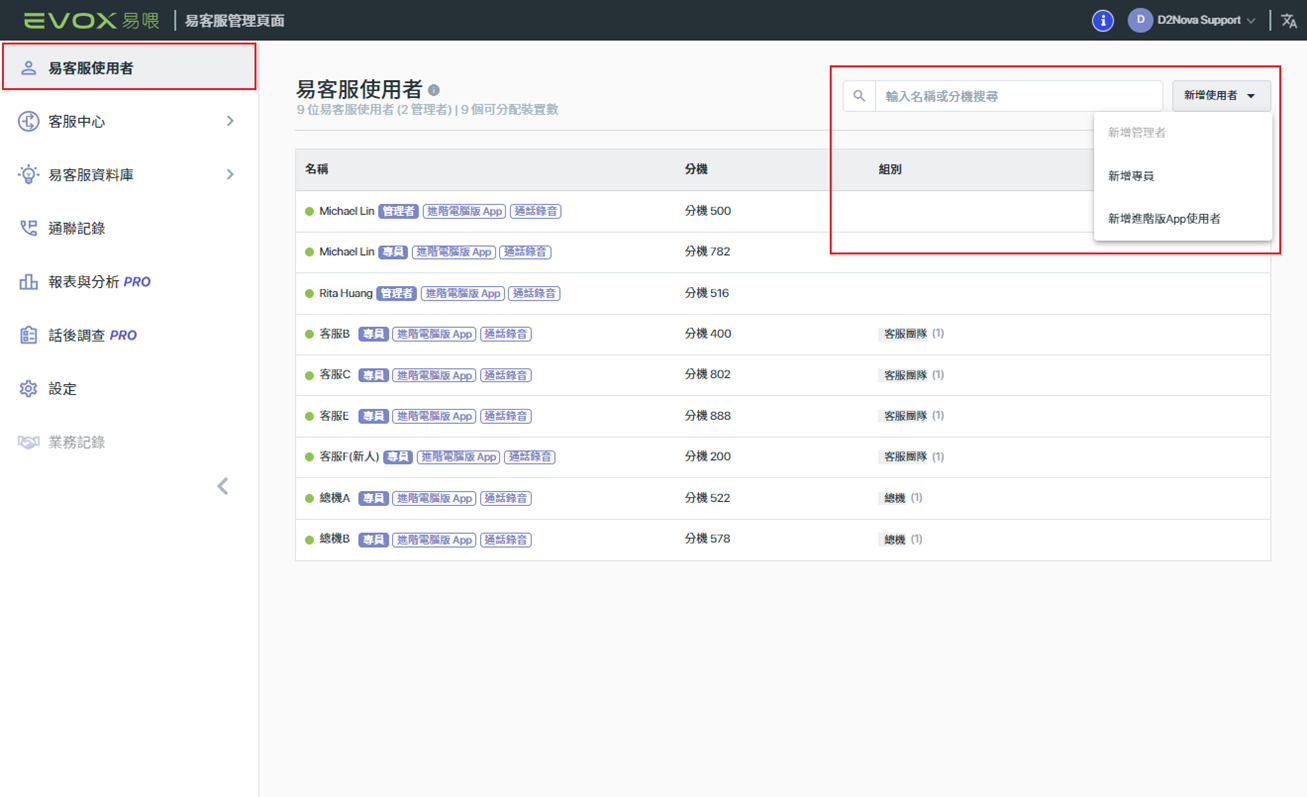
| 方案 | 客服中心方案 | 聯絡人資料庫方案 | 專業版客服中心方案 |
| 基本配置 | 1席管理者,2席專員 | 1席進階版App使用者 | 1席管理者,2席專員 |
❓詳細的方案內容請參考官網說明:EVOX Connec易客服系統方案
點選「新增管理者」可將使用者加進客服中心成為客服系統管理者
點選「新增專員」可將使用者加進客服中心成為客服專員
點選「新增進階版App使用者」可開啟易客服資料庫的存取權限及進階版電腦版的使用權限
2. 勾選目前已有分機的同仁,將該分機加為易客服使用者後儲存
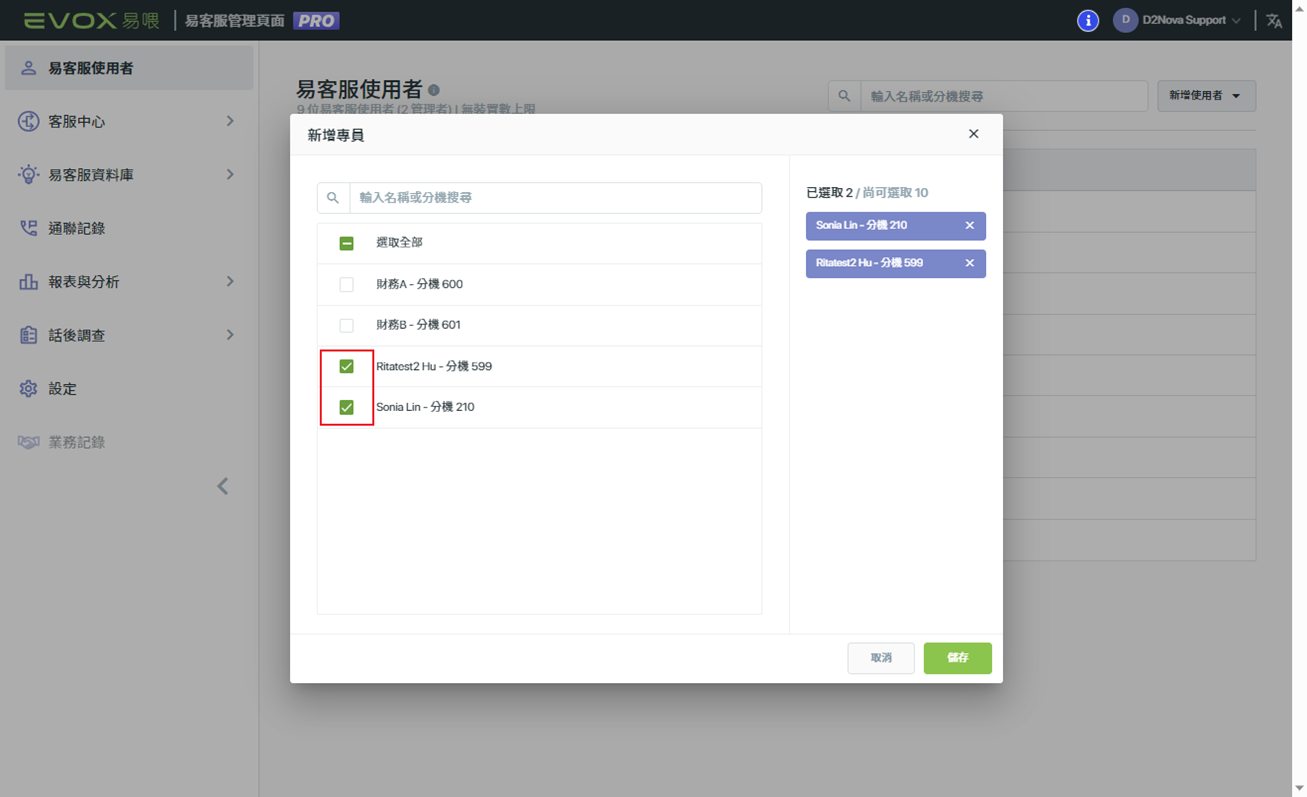
延伸閱讀:
❓易管理基礎篇 - 新增與編輯使用者分機
❓易客服管理者 - 新增專員顯示裝置數不足怎麼辦?
3. 完成後可將滑鼠移動到名稱上,點選預覽可以編輯更多細項
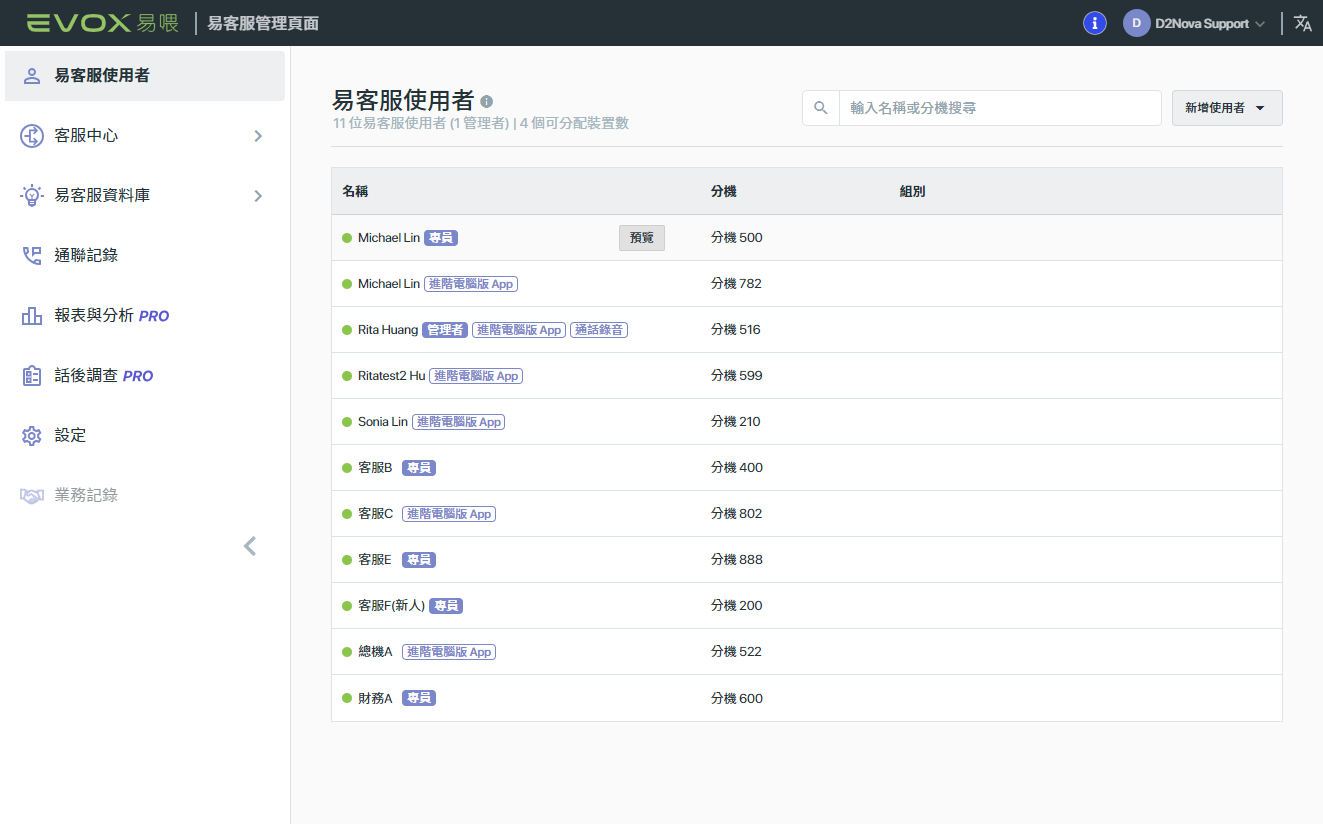
修改與編輯專員細項
點開預覽後,可以確認到該專員的基本資訊、工作資訊、通話錄音與裝置資訊的設定
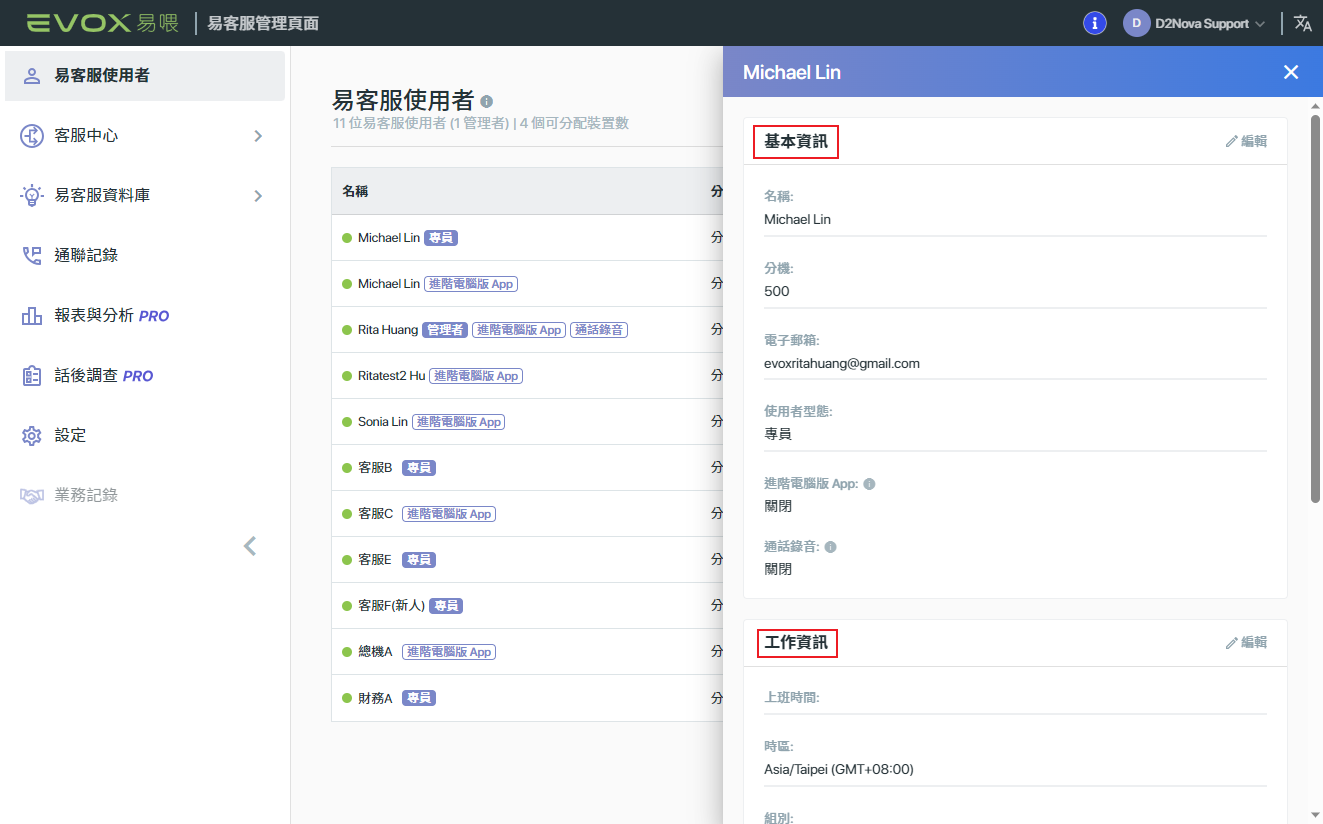
基本資訊
分機的名稱、分機及信箱資訊 | 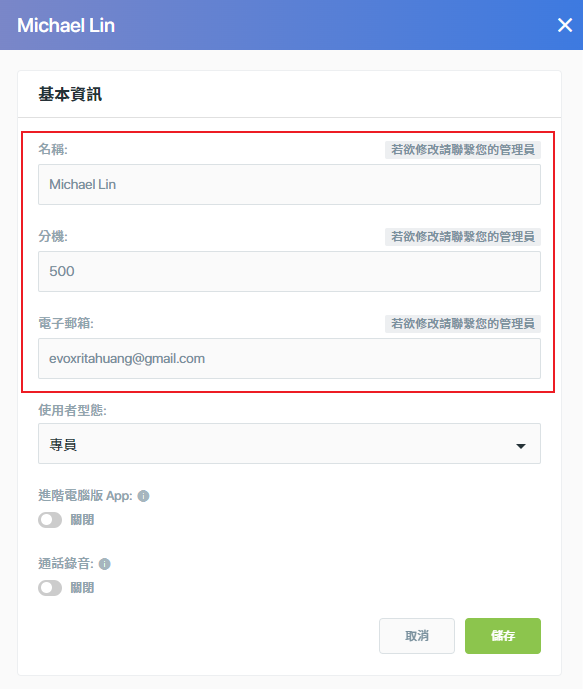 |
| 為建立分機時所設定的內容,皆由系統管理者進行設定,客服管理者無法進行修改 | |
使用者型態 | 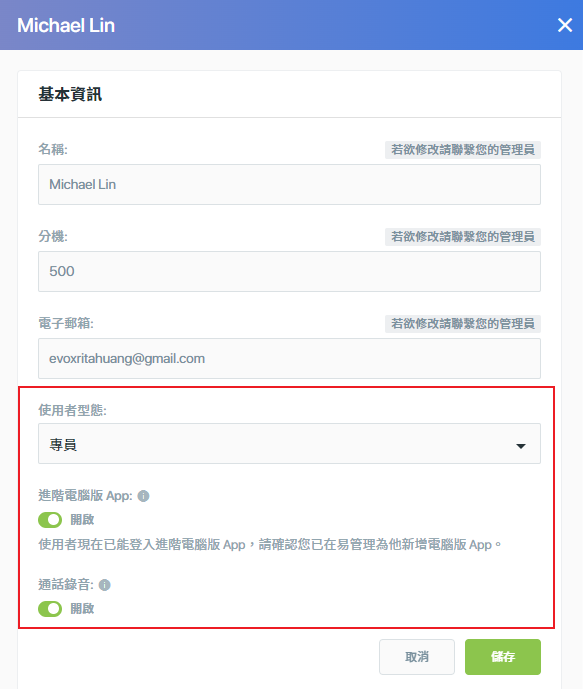 |
| 為該分機的角色權限,若設定為管理者則為客服管理者,可進入易客服後台進行設定,若訂閱方案為專業版客服中心,則有管理者儀表板及接管功能可以使用 | |
進階電腦版App | |
| 開啟後PC App將有聯絡人資料存取編輯權限,以及通話紀錄備註等功能 | |
通話錄音 | |
| 開啟後於下方通話錄音欄位中可再做撥入撥出的錄音設定 | |
(PRO)允許選擇易客服專線作為外撥號碼 | 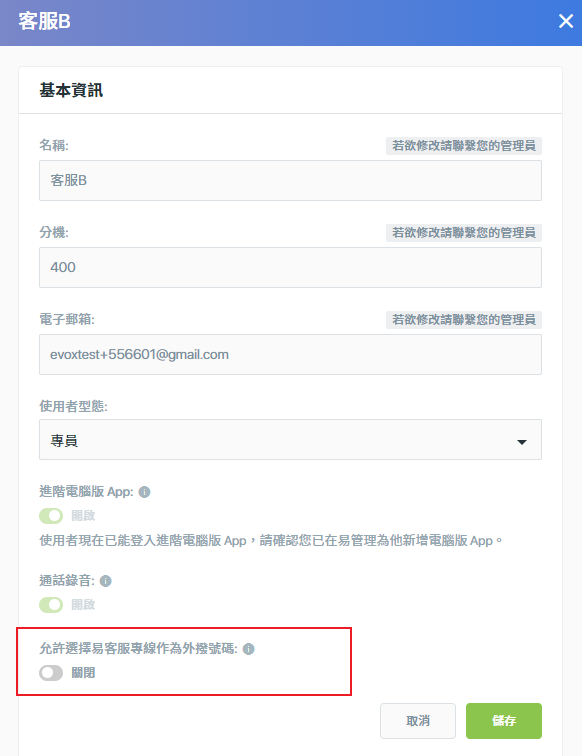 |
| 開啟後專員在使用電腦版時,可透過電腦版功能自由切換易客服內所被指派的專線作為外撥號碼 |
工作資訊
上班時間 |
| 可編輯該專員值機時間,若ACD使用的是班表派線(專員狀態功能關閉),則會根據此上班時間進行派線,於下班時間則不派線 |
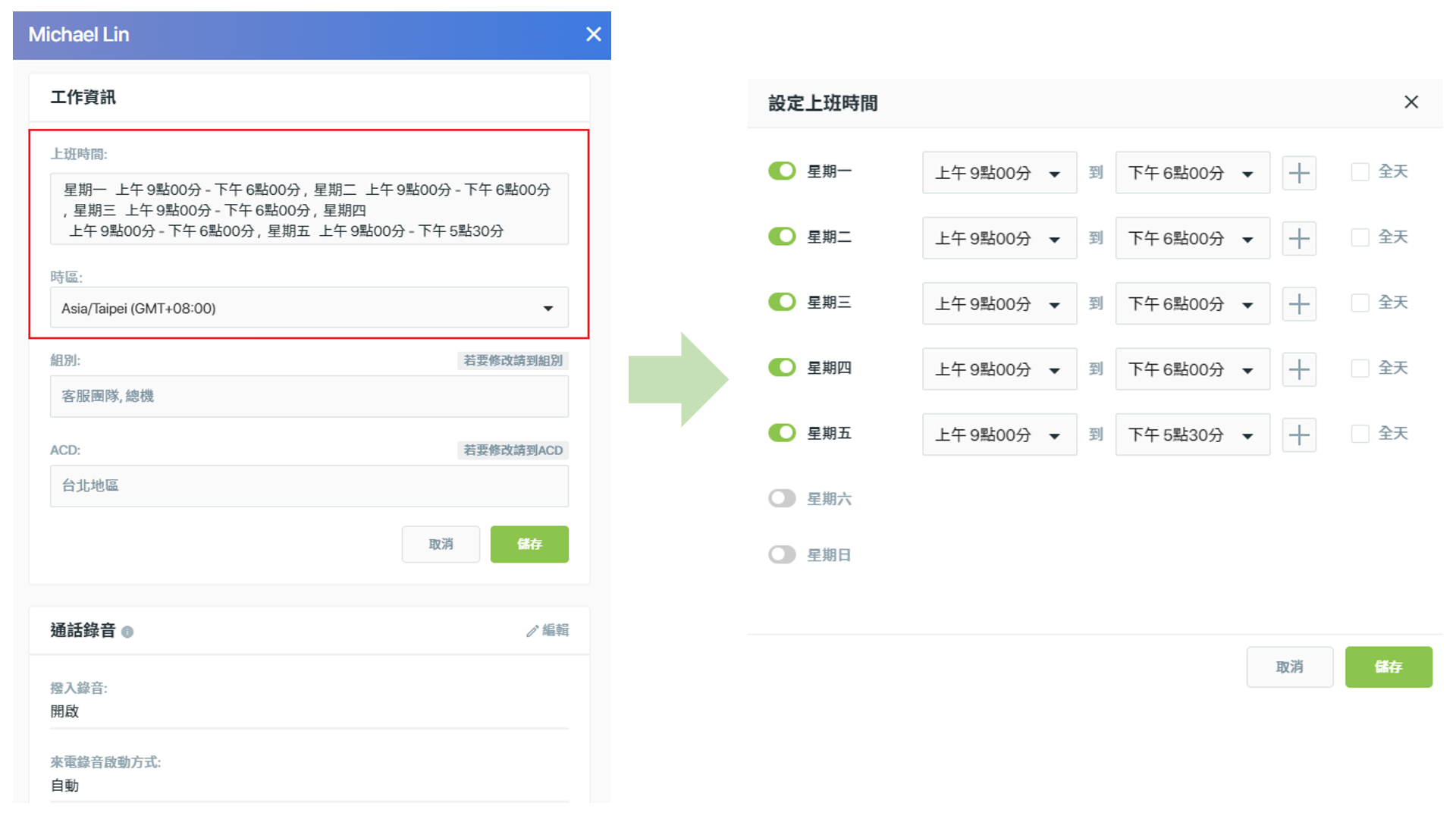 |
組別與ACD |
| 當專員被指定為ACD或組別接聽成員後,將會於此顯示所屬的ACD及組別名稱,若需要修改則須直接至ACD級組別頁面進行修改 |
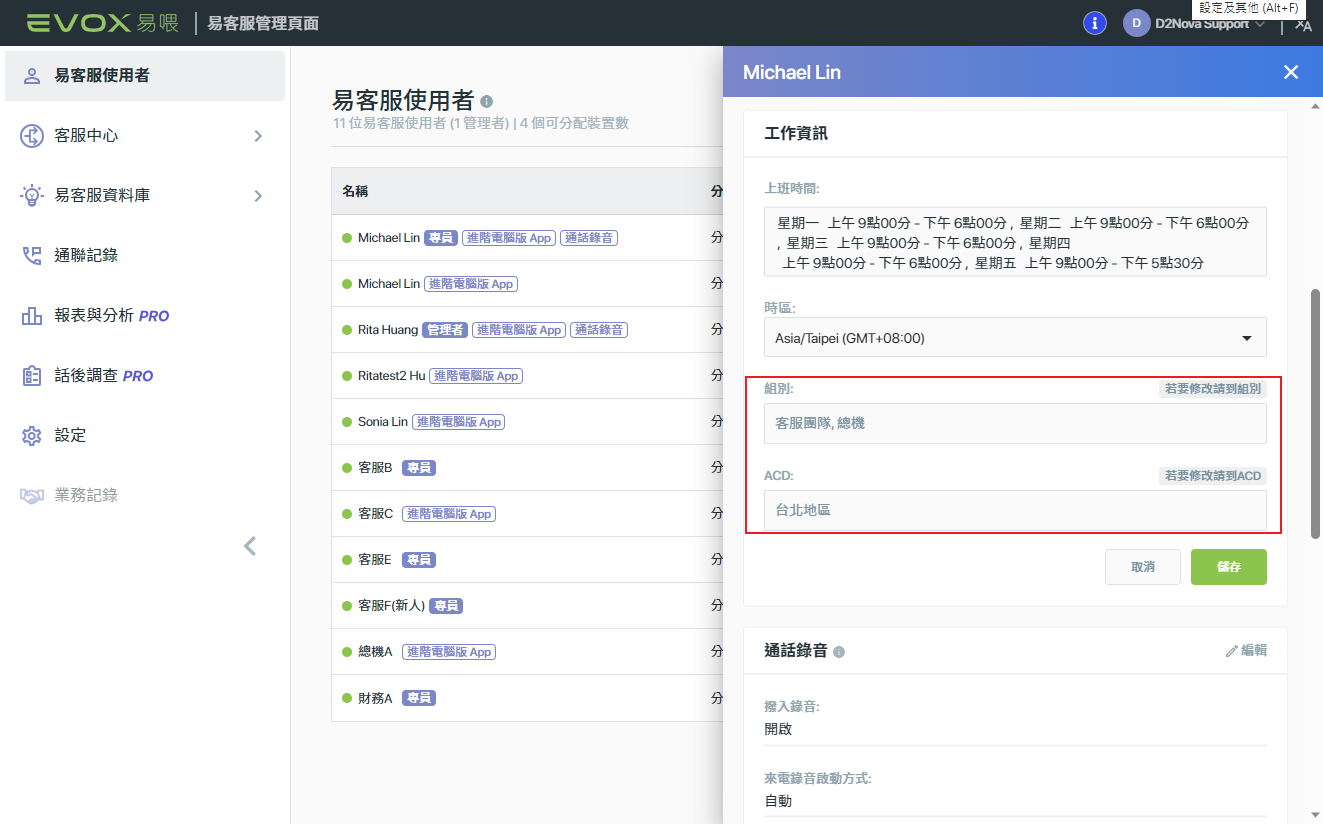 |
通話錄音
開啟專員錄音後,此欄位可以針對該專員再做細部調整設定
通話錄音開關來電者撥入及專員撥出可分開設定是否開啟或關閉通話錄音功能 | 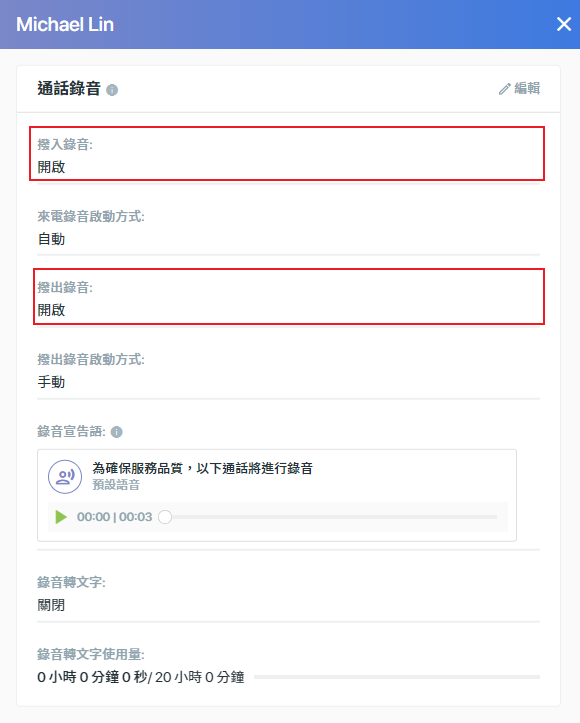 |
錄音啟動方式當錄音選擇開啟時,可再選擇自動或手動 02 手動:通話中按*1或點選REC開始撥放錄音宣告 | 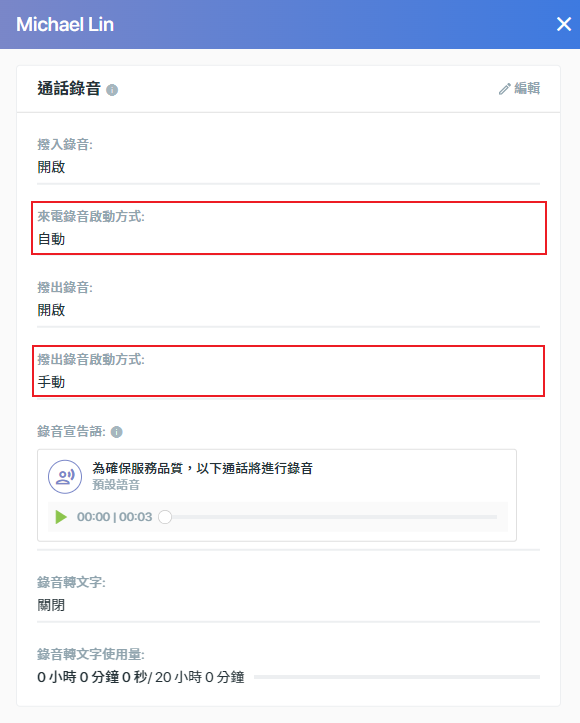 |
錄音宣告語編輯01 可自訂前言內容 02 合法宣告語內文無法做修改
錄音宣告語的編輯說明 | 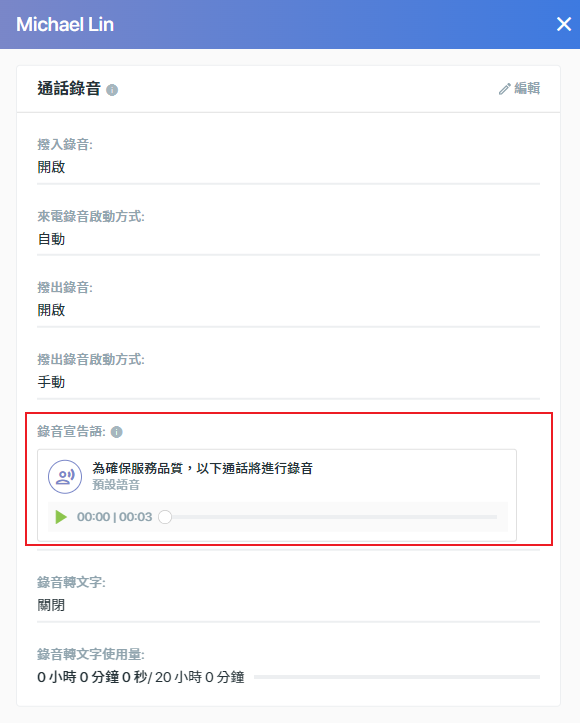 |
自動錄音轉文字01 開啟時可將錄音內容自動轉換為文字,後續可以在通聯記錄中察看 02 請注意:此功能每個月有用量限制,一個專員席位提供一小時的使用量
錄音轉文字功能說明 | 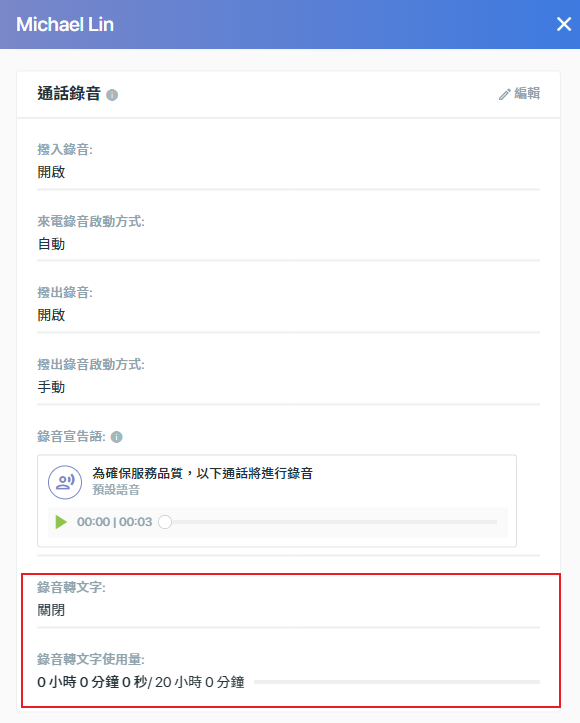 |
裝置資訊
在全新改版後的易客服系統,客服管理者新增可以自由運用專員裝置的權限,然而此權限的裝置授權數量是有限制的,須由系統管理者先配置易客服可使用的裝置數量上限,客服管理者才能運用這些額度進行專員的裝置調配。
因此,當我們在新增專員的時候,需要確認目前易客服可以使用的裝置數量是否充足,當分機成員被選作為專員時,也會確認易客服所被配給的裝置數量,是否足夠這位專員加入後的裝置數量。
於此欄位新增裝置時,與系統管理者一樣,依照需使用的裝置進行設定,每個使用者最多可使用三種裝置(手機版App、電腦版App及IP話機),IP話機的設置須由EVOX團隊協助,如有需求請來電洽詢。
選擇使用手機App | 選擇使用電腦版App |
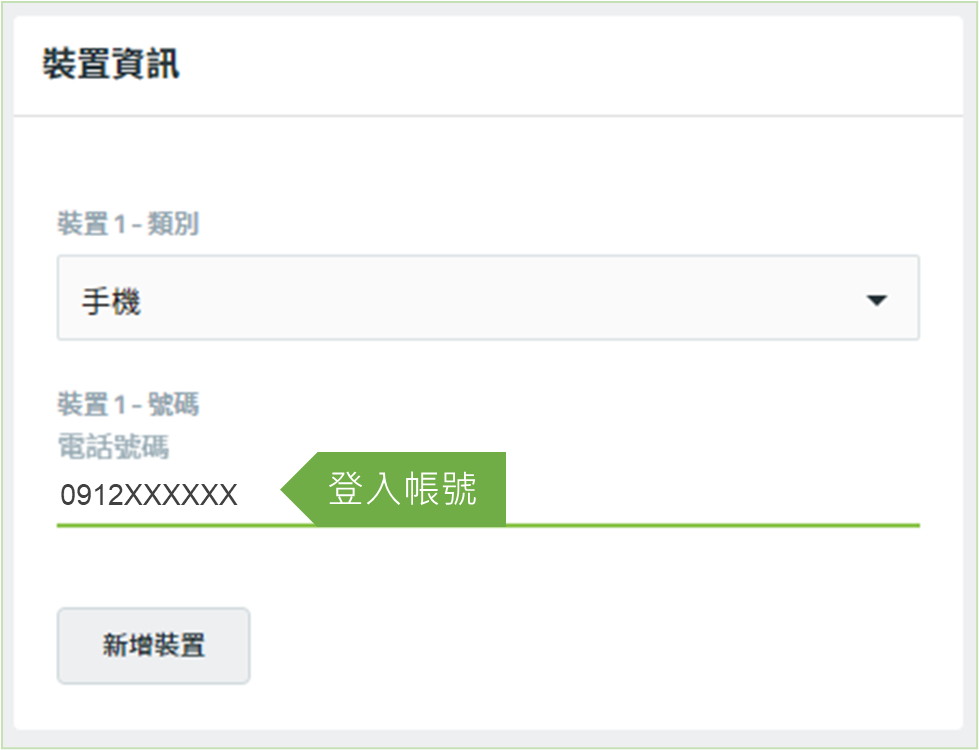 | 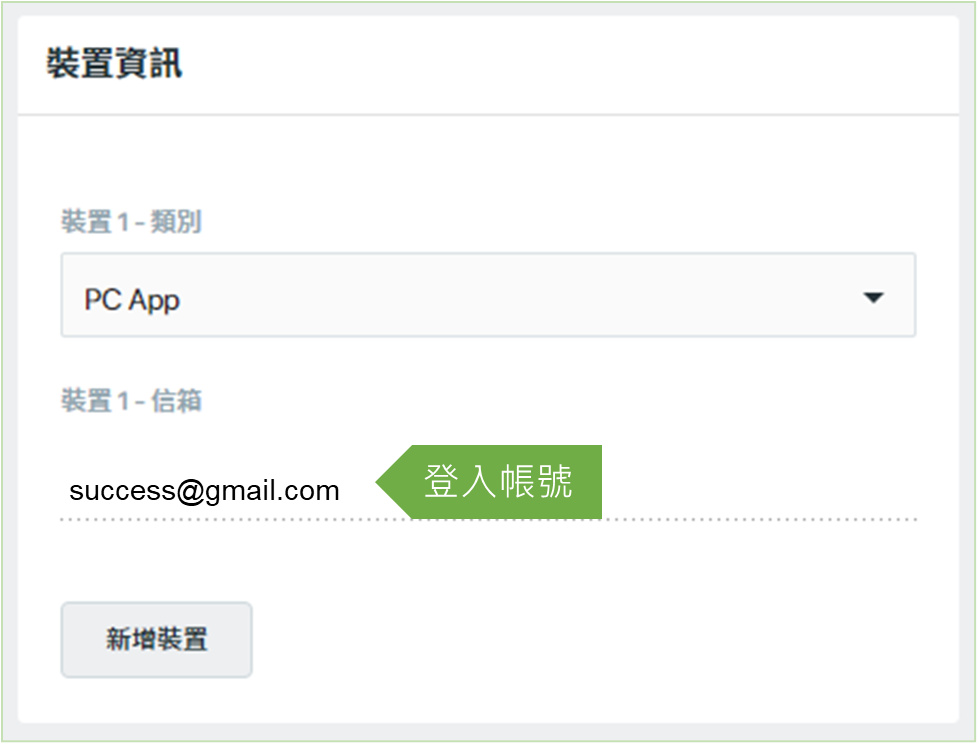 |
